Softueri për ndarjen e WiFi është një mundësi e shkëlqyer për të lidhur pajisje të ndryshme në internet, si tabletë, telefona inteligjentë ose laptopë, nëse nuk keni mundësi të lidheni me një ruter WiFi. Në të njëjtën kohë, mjeti që ju lejon të shpërndani WiFi jo vetëm që do t'ju lejojë të organizoni shpejt daljen e çdo pajisjeje në rrjetin botëror, por gjithashtu, falë funksionalitetit të tij të përshtatshëm dhe të thjeshtë, do t'ju lejojë të konfiguroni shpejt çdo person, madje edhe ata që përdorin një softuer të tillë për herë të parë.
Çfarë është softueri për ndarjen e WiFi të laptopit?
Programi për shpërndarjen e WiFi është softuer i specializuar që është krijuar për të krijuar një lidhje të sigurt me WiFi dhe për të hyrë në rrjetin botëror. Të gjitha shërbimet janë sa më të lehta për t'u përdorur dhe ju lejojnë të shpërndani WiFi në pajisje të tjera duke përdorur laptopin tuaj si pajisje transmetuese. Falë veçorive të tij funksionale, programi për shpërndarjen e WiFi dhe instalimin në Windows lejon një laptop të veprojë si një pikë e nxehtë celulare dhe të lidhë pajisje të ndryshme me një lidhje WiFi në internet. Softueri për ndarjen e WiFi për Windows mund të funksionojë në çdo laptop që ka një përshtatës WiFi.Cilat janë programet më të njohura të ndarjes WiFi?
Connectify Hotspot është një mjet që ju lejon të krijoni një rrjet WiFi duke përdorur një laptop dhe të lidhni pajisjet që funksionojnë në Windows XP, Windows 7, Windows 10 dhe në sistemin operativ Android. Ai është i disponueshëm për shkarkim falas dhe i ofron përdoruesit mundësi të shumta për organizimin e një rrjeti WiFi.mHotspot është një mjet i thjeshtë dhe i lehtë për t'u përdorur për ndarjen e Internetit, i cili ju lejon të ktheni lehtësisht laptopin tuaj në një pikë interneti celulare WiFi dhe të lidhni çdo pajisje me rrjetin. Konfigurimi është i qartë dhe i thjeshtë, falë të cilit mund të krijoni një rrjet WiFi nga pajisja juaj pa një studim të gjatë të funksionalitetit dhe veçorive të këtij softueri.
WiFi Hotspot Creator është një mjet falas për ndarjen e WiFi që mund të përdoret për të krijuar një rrjet komercial ose privat. Për lehtësinë e përdoruesve rusë të internetit, është zhvilluar një version rus dhe udhëzime për instalimin e programit në Rusisht, gjë që thjeshton shumë procesin e përdorimit.
Virtual Router Manager është një mjet i fuqishëm dhe funksional i krijuar posaçërisht për ata që kanë nevojë të ndajnë WiFi në mungesë të ruterave dhe ruterave. Jo vetëm që mund të lirohesh shkarkoni programin për shpërndarjen e WiFi, por nuk do të merrni as informacion promovues. Programi është me kod të hapur dhe një numër i madh programuesish kanë punuar për modernizimin e tij, falë këtij Virtual Router Manager nuk spiunon përdoruesit.
Magic WiFi është zgjidhja më e përshtatshme që është krijuar jo vetëm për instalim në Windows, por gjithashtu mund të ekzekutohet portativ nga çdo medium, për shembull, nga një flash drive i zakonshëm apo edhe një disketë, madhësia e lejon. Me tre klikime, ai do të krijojë një rrjet të plotë Wi-Fi gati për t'u përdorur.
MyPublicWiFi është një mjet falas që është i përshtatshëm dhe i lehtë për t'u përdorur, i cili e kthen lehtësisht laptopin tuaj në një pikë të nxehtë WiFi. Ky program do të ofrojë mundësinë për të gjurmuar faqet që janë vizituar nga përdoruesi.
Cilat janë avantazhet e përdorimit të programeve për shpërndarjen e internetit?
- Përdoruesi merr mundësinë për të lidhur tableta, telefona celularë në internet pa përdorur ruterë dhe ruter. Të gjitha programet shpërndahen dhe shkarkohen pa pagesë.
- Ato ju lejojnë të gjurmoni faqet e vizituara dhe pajisjet nga të cilat ata shkuan në internet.
- Ato mund të përdoren si një mjet për krijimin e një lidhjeje interneti celulare komerciale ose pune.
A e dini se duke përdorur softuer special, mund të shpërndani internetin nga laptopi juaj? Nëse laptopi juaj është i lidhur me internetin përmes një rrjeti lokal (me një modem duke përdorur një tel të veçantë), dhe ka tableta dhe telefona inteligjentë në shtëpi, atëherë ky artikull padyshim do të jetë i dobishëm për ju.
Siç doli, në internet mund të gjeni programe për shpërndarjen e Wi-Fi nga një laptop. Në këtë artikull, ne do të shqyrtojmë programin më cilësor dhe falas që përballon plotësisht të gjitha funksionet e deklaruara.
Shkarkoni programin për shpërndarjen e Internetit nga lidhja në fund të artikullit.
Duhet të theksohet menjëherë se programi në punën e tij përdor mjetet për shpërndarjen e Wi-Fi të integruar në sistemin operativ. Prandaj, programi do të funksionojë vetëm në Windows 7 dhe 8. Fatkeqësisht, programi nuk mbështet versionet më të vjetra të Windows.
Pas përfundimit të shkarkimit, duhet ta instaloni programin në kompjuterin tuaj. Hapni skedarin e shkarkuar duke klikuar dy herë dhe ndiqni udhëzimet e Installation Wizard.
Pas përfundimit të shkarkimit, programi do të fillojë automatikisht. 
Ndërfaqja e programit është në anglisht, kështu që ne menjëherë shkojmë te cilësimet, ku ndryshojmë gjuhën e ndërfaqes në Rusisht, plotësojmë emrin e rrjetit pa tel, vendosim një fjalëkalim të ri, përsërisim fjalëkalimin, shtypim "Apliko" dhe "OK ” butonat për të ruajtur ndryshimet dhe për të mbyllur dritaren. 
Për të filluar shpërndarjen e internetit, klikoni butonin "Start". 
Nëse shkoni te lista e lidhjeve të disponueshme të internetit nga një pajisje celulare, do të shihni një rrjet të njohur në listë. Lidhu me të duke futur fjalëkalimin që ke krijuar. 
Laptopi do të shfaqë menjëherë një mesazh se pajisja është lidhur. 
Dhe në dritaren e vetë programit, do të shfaqet adresa IP e vetë pajisjes. 
Nëse interneti në pajisjen e lidhur me Wi-Fi nuk funksionon, ndiqni këto hapa: hapni kutinë e zgjedhjes në pjesën e djathtë të programit për të zgjeruar një dritare shtesë me disa cilësime. 
Zgjidhni llojin e rrjetit në të cilin laptopi po hyn në internet. Nëse jeni duke u lidhur me një tel, atëherë zgjidhni "Local Area Connection". Nëse qasja në internet kryhet duke përdorur një rrjet Wi-Fi, atëherë, në përputhje me rrethanat, duhet të zgjidhni "Rrjeti pa tel". Shtypni butonin OK dhe rifilloni shpërndarjen e internetit duke shtypur butonin "Start".
Në cilësimet e programit, mund ta vendosni që të fillojë automatikisht sa herë që nisni Windows. Kështu, pasi të keni konfiguruar programin vetëm një herë, mund të përdorni vazhdimisht dhe pa kufizime rrjetin pa tel Wi-Fi në të gjitha pajisjet.
Qasja e vazhdueshme në internet është bërë prej kohësh një zakon edhe për përdoruesit e zakonshëm të rrjetit, dhe në shoqërinë moderne nuk ka askund pa të. Ne lidhemi me rrjetin jo vetëm në rastin e komunikimit me miqtë dhe kërkimit të informacionit të nevojshëm, por edhe për zgjidhjen e çështjeve të shumta të biznesit, pa përmendur argëtimin (filma, muzikë) dhe lojërat online.
Natyrisht, edhe përdoruesi më i ndërlikuar i internetit nuk është në gjendje të jetë rreth orës rreth punës ose kompjuterit të shtëpisë së tij, duke pritur për një mesazh ose email në hyrje. Por çfarë e pengon laptopin apo celularin tuaj që të jetë gjithmonë online?
Asgjë, thoni ju, sepse askush nuk e anuloi internetin celular dhe kabllon e rrjetit.
E gjithë kjo është e vërtetë, por çfarë ndodh me ato raste kur kemi nevojë për një lidhje Wi-Fi me shpejtësi të lartë në rrjet në të gjitha pajisjet?
Në këtë rast, mjeti i mrekullueshëm Magic WiFi na vjen në shpëtim - një program për shpërndarjen e wifi nga një laptop në Windows OS.
Tani e tutje, të gjithë përdoruesit e këtij programi të mrekullueshëm do të jenë në gjendje të organizojnë pikën e tyre të hyrjes dhe të shpërndajnë wi-fi nga një laptop pothuajse kudo që janë. Magic WiFi mund të ruhet në çdo media të lëvizshme, programi mund të niset me një klik të dyfishtë të mausit dhe menjëherë të fillojë të punojë. Siç mund ta keni marrë me mend, softueri nuk ka nevojë të instalohet, ai shpërndahet si softuer "portativ".

Ju mund të shkarkoni Magic WiFi për Windows në Rusisht direkt nga faqja jonë e internetit. Të gjitha lidhjet janë dhënë në fund të publikimit.
Një plus i rëndësishëm i këtij programi është se funksionon në mënyrë të përsosur në çdo laptop Windows ose PC të palëvizshëm (nëse keni një kartë rrjeti të duhur). Softueri e bën kartën e rrjetit të veprojë përkohësisht si një ruter, duke krijuar pikën e vet të hyrjes në internet, duke menaxhuar të gjitha lidhjet e klientit si një ruter i rregullt.
Si të ndani Wi-Fi nga një laptop
MagicWiFi do të jetë i domosdoshëm jo vetëm në shtëpi, kur e gjithë familja dëshiron të hyjë në internet në të njëjtën kohë, por edhe kur organizoni konferenca pune, ku duhet të krijoni shpejt një lidhje të pandërprerë me rrjetin.Për të filluar shpërndarjen e wi-fi nga një laptop tek ne ju duhet të shkarkoni Magic WiFi për Windows dhe të klikoni dy herë në ikonën e softuerit për të ekzekutuar programin... Tjetra, ne veprojmë në bazë të intuitës - shtypim butonin "Start" dhe presim kalimin e kartës së rrjetit në modalitetin e pikës së hyrjes.

Pas kësaj, në çdo pajisje celulare ne po kërkojmë pikën tonë të hyrjes dhe lidhemi. Ne futim fjalëkalimin që kemi specifikuar vetë, ose që na ofrohet si parazgjedhje.
Nëse gjithçka shkoi mirë, vetë programi do të shfaqë një listë të të gjitha pajisjeve të lidhura me të.
Shënim: në rastin kur nuk ishte e mundur të lidheni herën e parë, thjesht rinisni aplikacionin dhe kontrolloni nëse programi është i bllokuar nga antivirusi ose muri juaj i zjarrit.
MagicWiFi do të jetë një shpëtim i vërtetë për ata përdorues që dogjën papritmas ruterin e tyre, kufizimet e operatorit celular hynë në fuqi, pagesa për muajin tjetër të funksionimit të Internetit nuk u krye në kohë, të cilët duhet urgjentisht të shkojnë në internet jashtë tyre. në shtëpi ose në vendin e punës, dhe shumë më tepër.

Me një tarifë të pakufizuar, edhe një familje shumë e madhe mund të hyjë në rrjet në të njëjtën kohë nga pajisja e tyre dhe në të njëjtën kohë të kursejë para, megjithatë, shpejtësia e rrjetit mund të ulet.
Ju lutemi vini re se kur shpërndani wi-fi në një numër të madh pajisjesh, mund të anuloni fjalëkalimin për t'u lidhur me rrjetin tuaj të improvizuar për lehtësinë më të madhe të të gjithë përdoruesve të tij. Prandaj, nëse përballeni me një detyrë që përfshin instalimin e një programi për shpërndarjen e Wi-Fi nga një laptop në një Windows OS, atëherë Magic WiFi është një zgjidhje ideale që fillon shpejt dhe konfigurohet menjëherë.
Në këtë artikull, ne do të shikojmë programet më të njohura me të cilat mund të nisni shpërndarjen Wi-Fi nga një laptop ose një kompjuter që funksionon në Windows 10, Windows 8 (8.1) dhe Windows 7. Por, unë do të tregoj procesi i konfigurimit duke përdorur një laptop si shembull. , në të cilin është instaluar Windows 10. Gjithsesi, ky është një sistem i ri, popullor dhe ne do ta konsiderojmë atë si shembull. Por, nuk do të vini re ndonjë ndryshim domethënës edhe me Windows 7. Pra, ky udhëzues është i përshtatshëm për të gjithë kompjuterët dhe laptopët që funksionojnë në Windows 7 dhe sisteme më të reja.
Për ata që nuk janë në këtë temë dhe nuk dinë të shpërndajnë Wi-Fi nga një kompjuter portativ, nisin një pikë aksesi dhe pse të përdorin programe speciale, unë shpjegoj. Windows ka aftësinë për të nisur një rrjet virtual Wi-Fi. E thënë thjesht, ktheni një laptop ose kompjuter me një përshtatës Wi-Fi në një ruter të rregullt. Ne kemi internetin të lidhur me laptop. Ne hapim një pikë aksesi Wi-Fi, në rastin tonë duke përdorur programin dhe laptopi fillon të shpërndajë internetin me valë. Në këtë mënyrë, ju mund të shpërndani Wi-Fi në telefonin tuaj, tabletin, laptopët e tjerë etj. Gjëja kryesore është që kompjuteri juaj duhet të ketë Wi-Fi dhe internet. (përmes kabllit të rrjetit, ose nëpërmjet modemit USB).
Për të nisur pikën e aksesit me valë, mund të përdorni programe speciale. Dhe ju mund të bëni pa to, dhe të filloni shpërndarjen duke ekzekutuar komanda të caktuara në vijën e komandës dhe duke hapur qasjen e përgjithshme në internet. Për shembull, është më e lehtë për mua të nis rrjetin duke përdorur komanda sesa të përdor programe të palëve të treta për këtë. Ne tashmë kemi udhëzime të hollësishme për nisjen e një pike aksesi në një laptop përmes linjës së komandës:
- Dhe udhëzimi është veçanërisht për ata që kanë.
Në këtë artikull, unë do t'ju tregoj disa programe të krijuara posaçërisht për nisjen e shpërndarjes Wi-Fi nga një laptop dhe për menaxhimin e një rrjeti virtual. Unë kam zgjedhur 4 nga programet më të njohura, duke përfshirë një me pagesë (Nuk e di nëse është e nevojshme, por do ta tregoj)... Sot u ula për gjysmë dite dhe i kontrollova këto programe në një kompjuter me Windows 10. Në secilën kuptova, konfigurova dhe kontrollova. Gjithçka funksionon për mua, laptopi po shpërndante Wi-Fi në smartphone, interneti po funksiononte.
Zgjedhja e një programi:
- Ruteri virtual, ajo Virtual Router Plus (me sa kuptova, ne versionet e vjetra)... Programi më i thjeshtë, falas dhe më funksional. Epo, dhe ndoshta më e popullarizuara. Funksionon shkëlqyeshëm në Windows 10. Ekziston një gjuhë ruse, por përkthimi është shumë i dobët (ai nuk është i nevojshëm atje).
- Ndërroni ruterin virtual... Një tjetër program falas për shpërndarjen e Wi-Fi nga një kompjuter. Ka më shumë cilësime në krahasim me "Virtual Router". Ekziston një gjuhë ruse dhe një ndërfaqe intuitive. Unë kam shkruar tashmë për këtë program, por do ta shqyrtojmë përsëri.
- Maryfi(Versioni rus). Programi është gjithashtu falas, por diçka shkoi keq me të. Së pari, Yandex nuk më la të shkoja në faqen zyrtare, ata thonë se ka një virus (por, ky nuk është një fakt, antivirusi nuk u betua)... E shkarkova, e instalova, por nuk munda ta nisa pikën e hyrjes. Dhe në përgjithësi, filluan problemet me përshtatësin virtual, shoferi duhej të riinstalohej. Ndoshta ky është vetëm problemi im. Pra, ai lloj programi është i mirë dhe popullor.
- Connectify 2016... Program shumë i lezetshëm dhe funksional. Por, me pagesë. Duket se ka një periudhë prove. Të paktën arrita të hap një rrjet virtual Wi-Fi me të. Është menjëherë e qartë se softueri paguhet, ka shumë veçori interesante. Por, nuk e gjeta kurrë gjuhën ruse.
Sigurisht që ka mundësi të tjera, por ne do t'i shqyrtojmë vetëm këto programe. Ka mjaft prej tyre.
Këshilla të rëndësishme! Zgjidhni një program për veten tuaj (që ju pëlqeu më shumë), shkarkoni dhe përdorni atë. Ju nuk keni nevojë të shkarkoni dhe instaloni / ekzekutoni gjithçka menjëherë. Përndryshe, asgjë nuk do të funksionojë fare. Nëse, për shembull, kur filloni rrjetin në programin Virtual Router, shfaqet një gabim që nuk mund të niset, atëherë do të jetë edhe në programe të tjera, pasi problemi ka shumë të ngjarë në përshtatësin Wi-Fi. (pa shofer, është i çaktivizuar, shofer i gabuar)... Parimi i funksionimit të këtyre programeve është i njëjtë, mund të themi se ato ndryshojnë vetëm në ndërfaqe dhe në funksione jo shumë të nevojshme (siç është fillimi automatik, shfaqja e klientëve Wi-Fi, etj.).
Programi do të krijojë dhe hapë vetëm një rrjet virtual. Mund të lidheni me të, por në mënyrë që interneti të funksionojë, ju duhet sigurohuni që të lejoni ndarjen në internet (përveç Connectify). Unë do të shkruaj se si ta bëj këtë në fund të artikullit.
Ne e konfigurojmë atë sipas skemës së mëposhtme:
- Shkarkoni dhe instaloni programin e zgjedhur.
- Ne fillojmë shpërndarjen e Wi-Fi në program. Nëse shfaqet një gabim i fillimit, atëherë ne e zgjidhim atë.
- Ne hapim aksesin e përgjithshëm në internet, në vetitë e lidhjes.
Ja ku shkojmë!
Virtual Router Plus: Softuer për ndarjen e Wi-Fi për Windows 10
Kam kontrolluar versionin Virtual Router v3.3. Sigurisht, është shumë i ndryshëm nga Virtual Router Plus, por funksionon mirë. Mund ta shkarkoni nga.
Nuk kërkohet instalim. Thjesht hapni arkivin e shkarkuar dhe ekzekutoni skedarin VirtualRouter.exe... Me shumë mundësi, faqja zyrtare e internetit do të hapet në një shfletues, thjesht mbylleni atë.
Menjëherë pas fillimit, Virtual Router do të përpiqet të fillojë shpërndarjen e rrjetit Wi-Fi. Nëse statusi thotë "punë", atëherë rrjeti tashmë po funksionon. Dhe tani, ju duhet të hapni aksesin e përgjithshëm në internet (si ta bëni këtë, shihni fundin e artikullit), rinisni kompjuterin tuaj dhe rifilloni programin.


Dhe nëse statusi thotë se "Ruteri virtual dështoi të fillojë", atëherë problemi ka shumë të ngjarë në vetë përshtatësin pa tel. Kam shkruar për zgjidhjen e këtij problemi në artikull:.
Përdorimi i programit është shumë i thjeshtë: ata e minimizuan atë, ai u fsheh në panelin e njoftimeve. Mbyllur, shpërndarja e rrjetit pa tel është ndalur.
Ndërroni softuerin Virtual Router për të ekzekutuar pikën e nxehtë Wi-Fi në Windows
Më duket se ky është programi më i mirë. Ka të gjitha funksionet e nevojshme, gjuha ruse dhe është falas. Mund ta shkarkoni këtu. Ose, nga faqja zyrtare http://switchvirtualrouter.narod.ru.
Ekzekutoni instalimin dhe instaloni Switch Virtual Router. Pastaj, ne nisim programin. Nëse dëshironi të ndryshoni emrin dhe fjalëkalimin e paracaktuar të rrjetit, atëherë klikoni në butonin në formë ingranazhi dhe vendosni parametra të rinj. Aty ka edhe cilësime të tjera.

Për të nisur pikën e hyrjes, thjesht klikoni në butonin "Start" dhe hapni aksesin e përgjithshëm në internet (udhëzimet në fund të artikullit).
Nuk do të shkruaj asgjë më shumë për këtë program, pasi e kemi tashmë në faqen tonë. Gjithçka është e detajuar atje, me të gjitha nuancat. Nga rruga, nëse shfaqet gabimi "Përshtatësi Wi-Fi është i fikur", atëherë duhet të kontrolloni funksionimin e përshtatësit virtual.
Vendosja e Maryfi. Ne shpërndajmë internetin nga një laptop
Nëse vendosni të përdorni programin Maryfi, atëherë versioni rus mund të shkarkohet nga (versioni 1.1), ose nga faqja në faqen zyrtare të internetit http://www.maryfi.com/maryfi-russian-edition.php (Unë nuk jap një lidhje të drejtpërdrejtë, pasi Yandex po flet për dëmtimin e faqes. Por, antivirusi nuk gjeti asnjë virus).
Drejtoni skedarin e konfigurimit dhe instaloni aplikacionin. Me shumë mundësi, gjatë nisjes së parë të Maryfi, programi do t'ju kërkojë të instaloni komponentin Microsoft .NET Framework 3.5. Ju vetëm duhet të pajtoheni. Vetë sistemi do të shkarkojë dhe instalojë gjithçka. Atëherë mund të filloni Maryfi.
Në fakt, i gjithë programi përshtatet në një dritare të vogël. Aty vendosim emrin dhe fjalëkalimin e rrjetit dhe klikojmë në butonin "Fillimi i Wi-Fi". Nëse gjithçka është në rregull me përshtatësin Wi-Fi, rrjeti do të hapet.

Nëse rrjeti fillon, atëherë duhet të hapni aksesin e përgjithshëm në internet dhe keni mbaruar.
Connectify 2016 për të ekzekutuar Hotspot në një kompjuter
Më lejoni t'ju kujtoj se ky është një program me pagesë, por duket se ka një version falas, të prerë shumë ose me një periudhë prove. Por, programi është shumë i lezetshëm. Shumë funksione të ndryshme. Ajo që më pëlqeu më shumë ishte se nuk keni nevojë të hapni manualisht ndarjen e internetit. (shumë kanë probleme me këtë)... Ne thjesht zgjedhim nga cila lidhje të ndajmë internetin dhe ju keni mbaruar.
Kam shkarkuar Connectify nga faqja zyrtare: http://www.connectify.me/hotspot/. Pas shkarkimit të programit, duhet ta instaloni në kompjuterin tuaj dhe ta ekzekutoni.
Për më tepër, gjithçka është shumë e thjeshtë (edhe pa rusisht)... Zgjidhni lidhjen përmes së cilës jeni lidhur me internetin, nëse është e nevojshme, ndryshoni emrin dhe fjalëkalimin e rrjetit dhe klikoni në butonin "Start Hotspot".

Kompjuteri do të fillojë menjëherë të shpërndajë internetin. Lidha telefonin tim dhe interneti tashmë po funksiononte. Pas fillimit, menjëherë hapet një skedë, e cila shfaq pajisjet e lidhura (klientët). Madje shfaqen edhe statistikat se sa internet përdorin. Në program, pranë fushave, mund të shihni mbishkrimet "MAX" dhe "PRO". Këto janë veçori të mundshme që janë të disponueshme vetëm në versionin me pagesë. Por ju mund të bëni pa to.
Nëse nuk gabohem, dhe vërtet ekziston një version falas, i shkurtuar i këtij programi, atëherë ju këshilloj ta përdorni.
Ne hapim aksesin e përgjithshëm në internet
Nëse keni nisur një rrjet Wi-Fi përmes programit Virtual Router, Switch Virtual Router ose Maryfi, atëherë duhet patjetër të konfiguroni ndarjen. Përndryshe, nuk do të ketë akses në internet.
Klikoni me të djathtën në ikonën e lidhjes në internet dhe hapni "Qendrën e Rrjetit dhe Ndarjes". Pastaj shkoni te "Ndryshimi i parametrave të përshtatësit".

Klikoni me të djathtën në lidhjen përmes së cilës keni një lidhje interneti dhe zgjidhni "Properties".

Hapni skedën "Access", vendosni një shenjë pranë "Lejo përdoruesit e tjerë të rrjetit ...", zgjidhni lidhjen që krijuam nga lista dhe klikoni "Ok".

E rëndësishme! Pas këtyre hapave, duhet të rindizni kompjuterin tuaj dhe të rinisni shpërndarjen e Wi-Fi në program. Pas kësaj, ju mund të lidhni pajisjet tuaja me rrjetin. Interneti tashmë duhet të funksionojë.
Nëse pajisjet nuk lidhen me një rrjet Wi-Fi që funksionon
Nëse gjatë lidhjes shfaqet një gabim që është e pamundur të lidhet, ose adresa IP po merret vazhdimisht, atëherë hapi i parë është çaktivizimi i antivirusit. Gjithashtu, mund të fikni murin e zjarrit dhe programet e tjera që mund të bllokojnë lidhjen.
Më shpesh sesa jo, fajin e ka antivirusi. Ajo bllokon lidhjen e pajisjes.
Pasthënie
Diçka më duket se ky artikull do të ketë shumë pyetje. Pyetini ata në komente.
U përpoqa të përshkruaj të gjitha momentet që mund të shfaqen në procesin e fillimit të pikës së hyrjes duke përdorur programe. Por, hardueri, sistemi operativ, grupi i programeve dhe drejtuesit janë të ndryshëm për të gjithë. Prandaj, mund të shfaqen probleme të ndryshme. Lexoni me kujdes artikullin, shikoni lidhjet që kam dhënë, por nëse gjithçka tjetër dështon, atëherë përshkruani problemin në komente. Urimet më të mira!
Nuk ka shumë programe për shpërndarjen e wifi nga një laptop - disa. Prandaj, ekziston një mundësi për të shkarkuar dhe përjetuar gjithçka që bëra - përcaktova më të mirën për veten time.
Më saktësisht, për mua doli të jetë e qëndrueshme, e thjeshtë, e vogël në madhësi, e lirë dhe në rusisht.
E vetmja pengesë: funksionon vetëm në Windows 8, Windows 7 (XP dhe VISTA - nuk mbështet).
Programi quhet Switch Virtual Router. Ka një të ngjashme, por për mua kjo doli të jetë më e mira.
Me ndihmën e tij, ju gjithashtu mund të përdorni lehtësisht një printer, skaner ose fotokopjues përmes Wi-Fi nëse ato janë të pajisura me përshtatës Wi-Fi.
E përdora për të shpërndarë internetin te telefonat inteligjentë dhe laptopët e pajisur me Wi-Fi. Gjithçka funksionon në mënyrë perfekte.
Ju mund ta shkarkoni programin për shpërndarjen e wifi nga një laptop "Switch Virtual Router" në lidhjen në fund të kësaj hyrje.
Për të filluar shpërndarjen e wifi nga një kompjuter portativ, më është dashur të ngatërroj pak për ta bërë procesin të shkojë më shpejt, më poshtë do të jap udhëzime se si ta përdor atë.
Si të shpërndani nga një laptop me Switch Virtual Routerwifi
Ata që do të shpërndajnë wifi e dinë mirë se si ta shkarkojnë dhe instalojnë programin. Pra, ne fillojmë dhe klikojmë: Shkoni te cilësimet.
Nëse dëshironi, mund të kontrolloni kutitë: ekzekutoni së bashku me Windows dhe shfaqni një listë të pajisjeve të lidhura, pastaj klikoni "aply" dhe "OK".

I gjithë rrjeti është krijuar - shtypni "start", vetëm mbani në mend se nëse laptopi juaj nuk mbështet një router virtual wifi, nuk do të keni sukses.

Për t'u siguruar që gjithçka është në rregull, shkoni te qendra e kontrollit të përshtatësit. Aty duhet të keni një virtual - "Lidhja e rrjetit pa tela 2".
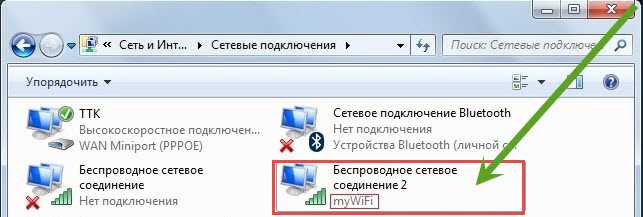
Nëse ka, atëherë mund të shpërndani wifi. Nëse shpërndaj internetin, atëherë nuk kam pasur probleme me telefonat inteligjentë.
Vetëm kur doja të lidhja një laptop nuk funksionoi, dhe të gjitha udhëzimet në internet nuk ndihmuan.
Më duhej ta përdorja vetë trurin tim. A po pyesni veten se si fillova të shpërndaj internetin përmes wifi në laptopë të tjerë duke përdorur programin Switch Virtual Router?
URL-ja e zhvilluesit:
http://switchvirtualrouter.narod.ru
Sistemi operativ:
XP, Windows 7, 8, 10
Ndërfaqja:
rusisht



